O Windows 10 vem com um cliente de email padrãochamado Mail. O aplicativo Mail é muito básico e, se você já usou o Outlook ou o Thunderbird no passado, não é provável que queira mudar para esse aplicativo. Se você precisar de um aplicativo de email básico para gerenciar emails, o Mail não é ruim. Ele pode alertá-lo quando você recebe um novo email, trabalha com o Centro de Ação e pode mostrar quantas novas mensagens você tem na Tela de Bloqueio. Se você configurou uma conta de e-mail com o Mail, talvez esteja se perguntando por que não é alertado sobre um novo e-mail assim que ele chega. O motivo tem a ver com uma pequena configuração que decide com que frequência o aplicativo verifica novas mensagens. Para receber alertas ao mesmo tempo em que os e-mails chegam, ou seja, receber notificações por push, é necessário alterar as configurações de sincronização da conta. Aqui está o que você precisa fazer.
Abra o aplicativo Mail e clique com o botão direito do mouse na conta para a qual deseja ativar as notificações por push. No menu de contexto, selecione "Configurações da conta".

A janela Configurações da conta será aberta. Se sua conta aguarda uma sincronização, permita que ela termine ou você não poderá acessar as configurações de sincronização que precisam ser alteradas.
Em "Alterar configurações de sincronização da caixa de correio", clique em"Opções para sincronizar seu conteúdo". Na tela de configurações de sincronização, procure a seção "Baixar novo e-mail". Está no topo e tem um menu suspenso. É aqui que você define com que frequência o aplicativo verifica novos emails. Basta defini-lo como "à medida que os itens chegarem" e você será alertado sobre uma nova mensagem assim que ela chegar na sua caixa de entrada.
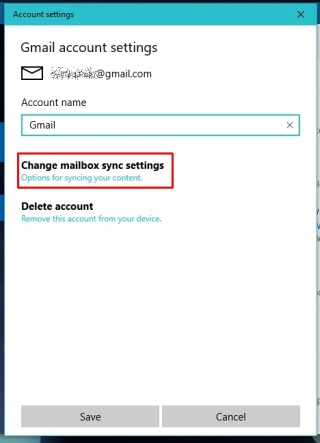
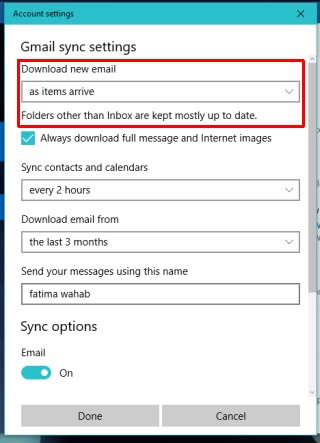
A configuração afeta a Caixa de entrada. Outras pastas geralmente são atualizadas, mas se você espera uma mensagem que provavelmente irá para uma pasta diferente, é uma boa idéia iniciar o Mail e permitir a sincronização.
Essa configuração é definida por conta. Você pode configurar várias contas no Mail, portanto, se desejar notificações push para todas as contas, altere as configurações de sincronização para cada uma.













Comentários